中关村Windows7系统“无法完成清除DNS缓存”的应对方案
发布时间:2024-05-23 文章来源:xp下载站 浏览: 27
| Windows 7,中文名称视窗7,是由微软公司(Microsoft)开发的操作系统,内核版本号为Windows NT 6.1。Windows 7可供家庭及商业工作环境:笔记本电脑 、平板电脑 、多媒体中心等使用。Windows 7可供选择的版本有:入门版(Starter)、家庭普通版(Home Basic)、家庭高级版(Home Premium)、专业版(Professional)、企业版(Enterprise)(非零售)、旗舰版(Ultimate)。 使用电脑上网时,如果遇到网络故障,通常都会对一些网络进行修复,但有时候,在Win7系统中右键单击“本地连接”选择“修复”后,会弹出“Windows无法完成修复问题,因下列操作无法完成清除DNS缓存...”的错误提示,怎么回事?其实此问题可能是系统服务的设置问题,也可能是网络问题,怎么办呢?现小编给大家分享中关村Win7系统“无法完成清除DNS缓存”的应对方案。具体步骤如下:1、按“Win+R”打开“运行”窗口,输入“ services.msc”命令后按回车。 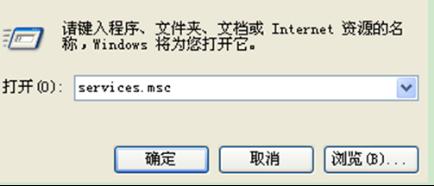 2、在 “服务”窗口右边找到“DHCP Client”和“DNS Client”这两个服务,双击打开后,分别将它们的“启动类型”设置为“自动,同时“启动”这两项服务,点击确定后,重新启动计算机(默认情况下这两项是开启的,检查下之前是否关闭,如果关闭了将它开启)。 3、重启电脑后,我们再进入“开始”菜单――>选择“运行”――>在运行中输入cmd命令,然后点击确定打开命令提示符。 4、在cmd命令操作中输入 ipconfig/flushdns ,按下回车键确认就OK了。 当系统提示“已成功刷新缓存”或者“Successfully flushed the DNS Resolver Cache”,则说明清除DNS缓存成功。 最后再检查下是否可以正常上网了,如果不可以,可以再次右键点击“本地连接”,选择“修复”,就不会出现“清除dns缓存”的提示了,这个时候一般就可以上网了,如果依旧不行,那就可能是是网络问题了。 windows 7 的设计主要围绕五个重点——针对笔记本电脑的特有设计;基于应用服务的设计;用户的个性化;视听娱乐的优化;用户易用性的新引擎。 跳跃列表,系统故障快速修复等,这些新功能令Windows 7成为最易用的Windows。 |
本文章关键词: 中关村Win7系统“无法完成清除DNS缓存”的应对方案
相关文章
本类教程排行
系统热门教程
本热门系统总排行

